'>
Nieuwe technologieën hebben uw HP printer slimmer dan ooit gemaakt, waardoor hij eenvoudig en gemakkelijk te printen is. Vanaf nu kunt u altijd en overal alles afdrukken. Bovendien kunt u documenten gewoon vanaf uw mobiele apparaten afdrukken. Zoek je naar hoe u uw HP printer verbindt met wifi ? Begin vanaf hier en begin aan een vreugdevolle reis van eenvoudig afdrukken.
U heeft 4 opties om uw HP printer met wifi te verbinden:
- HP Auto Wireless Connect
- Wizard voor draadloze installatie
- WPS-drukknop verbinden
- Verbind uw HP printer zonder router
Methode 1: HP Auto Wireless Connect
Met HP Auto Wireless Connect kunt u uw printer automatisch met uw draadloze netwerk verbinden. U hoeft geen kabels aan te sluiten of uw draadloze netwerkinstellingen in te voeren, zoals uw netwerknaam of wachtwoord.
Om deze optie te gebruiken, moet u eerst de software voor uw printer installeren.
- Ga naar het HP ondersteuningspagina voor het downloaden van software en voer uw printermodel in. Download het stuurprogramma volgens uw besturingssysteem en volg de instructies op het scherm om het op uw computer te installeren.

- Schakel uw printer in en start de software.
- Kies wanneer u wordt gevraagd naar het type netwerkverbinding (Ethernet / Draadloos) Draadloze en klik vervolgens op Ja, stuur mijn draadloze instellingen naar de printer (aanbevolen) .
Wacht tot uw printer verbinding heeft gemaakt. Dit kan enkele minuten duren. Als het klaar is, klikt u gewoon op Af hebben . Nu is uw HP-printer klaar voor een afdruktaak.
Methode 2: Wizard draadloze installatie
Je verbindt je HP printer met wifi met Wizard voor draadloze installatie op het bedieningspaneel van uw printer. Deze methode is alleen van toepassing op de HP printer met een grafisch beeldscherm.
- Schakel uw printer in.
- Koppel alle USB- of Ethernet-kabels los van uw printer.
- Tik op het bedieningspaneel van uw printer op draadloos pictogram of ga naar het Netwerk menu.
- Selecteer instellingen voor draadloos internet en tik vervolgens op Wizard voor draadloze installatie .
- Zoek uw netwerk, voer de WEP- of WPA-sleutel in en klik op OK .
Methode 3: WPS-drukknop verbinden
Als zowel uw router als uw HP printer de WPS-drukknopmodus (Wi-Fi Protected Setup) ondersteunen, kunt u uw printer eenvoudig binnen 2 minuten met WiFi verbinden door op uw printer en router te drukken.
- Stap 1: Druk op de WPS-knop op uw printer.
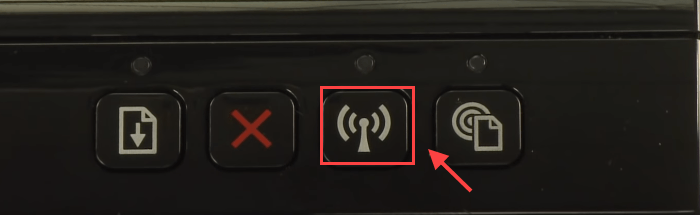
Als er geen fysieke drukknop op uw printer is, kunt u naar het bedieningspaneel gaan om de WPS-drukknopmodus te starten. Druk op Draadloze menu en klik op Wi-Fi beveiligde instelling . Volg de instructies op het scherm om de installatie te voltooien. Selecteer de WPS-knop optie. Vervolgens wordt u gevraagd om op de WPS-knop op uw router te drukken.
- Stap 2: Druk binnen 2 minuten op de WPS-drukknop op uw router.
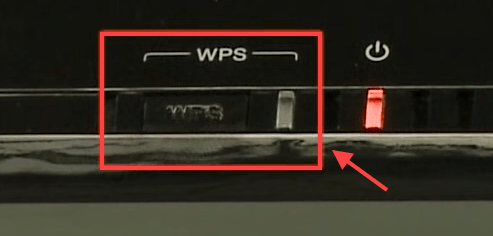 Notitie: Als je computer om een pin vraagt, kun je naar je printer kijken. Als de pincode niet wordt weergegeven, kunt u deze ophalen via de Wi-Fi Protected Setup.
Notitie: Als je computer om een pin vraagt, kun je naar je printer kijken. Als de pincode niet wordt weergegeven, kunt u deze ophalen via de Wi-Fi Protected Setup. Methode 4: Verbind uw HP printer zonder router
Eigenlijk heeft u geen internetverbinding nodig om uw afdruktaak te voltooien. Wi-Fi Direct ™ en HP Wireless Direct kunt u documenten rechtstreeks vanaf uw smartphones, tablets of computer afdrukken. Het enige wat u nodig heeft, is uw apparaat verbinden met de HP WiFi van de printer, net als elk ander draadloos netwerk.
Wi-Fi Direct of HP Wireless Direct?
Met beide functies kunnen uw apparaten uw printer rechtstreeks aansluiten, maar er zijn bepaalde verschillen tussen beide. Bijvoorbeeld, wifi Direct stelt uw apparaten in staat tegelijkertijd een internetverbinding te behouden. U krijgt echter geen toegang tot het netwerk met HP Wireless Direct .
Hoe maak ik verbinding met Wi-Fi Direct of HP Wireless Direct?
- Stap 1: inschakelen HP Wireless Direct of wifi Direct vanaf het bedieningspaneel van de printer. Raak op het bedieningspaneel van de printer het pictogram HP Wireless Direct aan of ga naar het Netwerkopzet of instellingen voor draadloos internet menu en tik op Wireless Direct en schakel vervolgens de verbinding in.
- Stap 2: Maak op uw computer of mobiele apparaten verbinding met wifi Direct of HP Wireless Direct op dezelfde manier als voor elk ander draadloos netwerk.
Wifi Direct: DIRECT-xx-HP- (printermodel)
HP Wireless Direct: HP-Print-xx- (printermodel
- Stap 3: U wordt om een WPA2-wachtwoord gevraagd als u Wi-Fi Direct of HP Wireless Direct voor beveiliging gebruikt.
- Stap 4: Open op uw computer een document of foto op uw computer of mobiele apparaten en klik op het dossier > Afdrukken .
- Voor mobiele apparaten kunt u gewoon op tikken Afdrukken vanuit een app-menu. Als de app geen ondersteuning biedt voor afdrukken, moet u de nieuwste versie van het HP Printer Service-plug-in toepassing.
Bonustip
Als uw HP-printer een verbindingsprobleem of veelvoorkomende afdrukproblemen ondervindt, zoals niet afdrukken, kunt u altijd eerst uw HP-printerstuurprogramma bijwerken.
Als vertaler voor uw computer en printer onderhouden de stuurprogramma's de nauwe interactie tussen hen. Daarom kunnen er dingen misgaan als de driver verouderd of corrupt is.
Optie 1 - Werk uw printerstuurprogramma handmatig bij
Om uw stuurprogramma bij te werken, gaat u naar HP-ondersteuning voor het downloaden van software en stuurprogramma's om de nieuwste en juiste driver te krijgen en deze handmatig te installeren.
Optie 2 - Werk automatisch uw printerstuurprogramma bij
Als u niet de tijd, het geduld of de computervaardigheden heeft om uw video- en monitorstuurprogramma's handmatig bij te werken, kunt u dit automatisch doen met Bestuurder gemakkelijk - Driver Easy herkent automatisch uw systeem en vindt de juiste stuurprogramma's voor uw exacte HP draadloze printer.
- Stap 1: Downloaden en installeer Driver Easy.
- Stap 2: Start Driver Easy en klik op het Nu scannen knop. Driver Easy scant vervolgens uw computer en detecteert eventuele probleemstuurprogramma's.
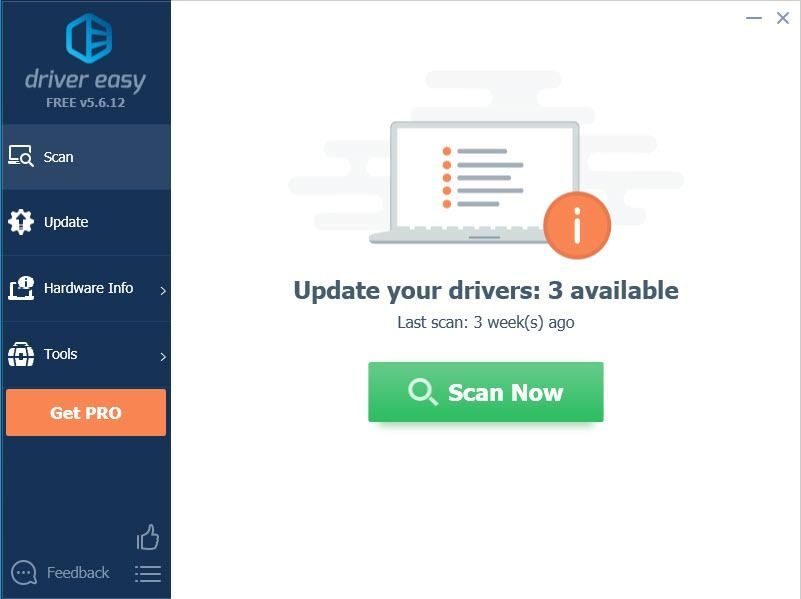
- Stap 3: Klik Bijwerken naast de HP-printerdriver om automatisch de juiste versie van die driver te downloaden, waarna u deze handmatig kunt installeren (u kunt dit doen met de GRATIS versie).
- Of klik Update alles om automatisch de juiste versie te downloaden en te installeren van alle stuurprogramma's die ontbreken of verouderd zijn op uw systeem. (Dit vereist de Pro-versie die wordt geleverd met volledige ondersteuning en een 30-dagen geld terug garantie . U wordt gevraagd om te upgraden wanneer u op Alles bijwerken klikt.)
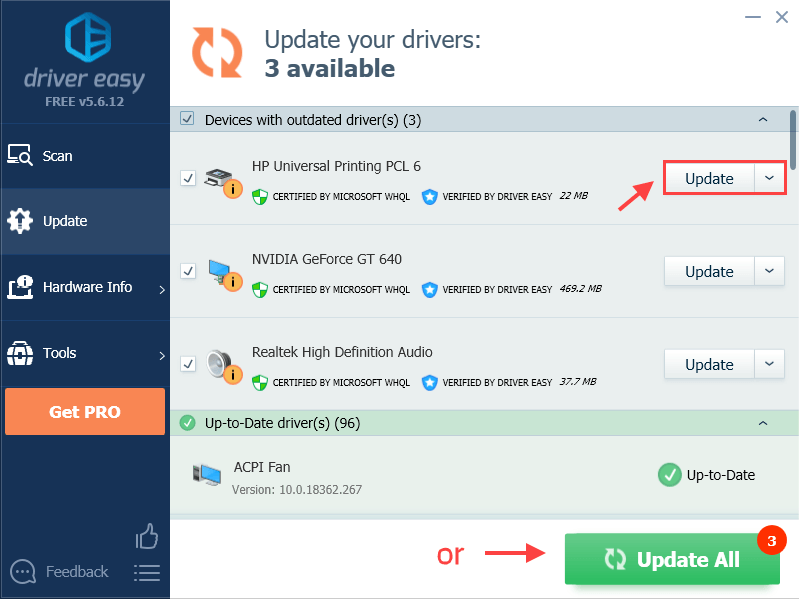 Als u hulp nodig heeft, neem dan contact op met het ondersteuningsteam van Driver Easy via support@drivereasy.com .
Als u hulp nodig heeft, neem dan contact op met het ondersteuningsteam van Driver Easy via support@drivereasy.com . - Stap 4: Nadat u de stuurprogramma's heeft bijgewerkt, kunt u het beste opnieuw opstarten om de wijzigingen door te voeren.
Vond u de bovenstaande methoden nuttig? Laat gerust een reactie achter als u vragen of suggesties heeft. ?
![[OPGELOST] Dedicated Valheim Server wordt niet weergegeven](https://letmeknow.ch/img/other/69/der-dedizierte-valheim-server-wird-nicht-angezeigt.jpg)



![[Opgelost] Bevredigende FPS-druppels](https://letmeknow.ch/img/knowledge/30/satisfactory-fps-drops.jpg)

